آموزش راه اندازی ماژول 16×2 Character LCD با پردازنده شرکت آردوینو کار چندان سختی نیست. در این آموزش راه اندازی ماژول 16×2 Character LCD به صورت عملی با راه اندازی این ماژول آشنا خواهیم شد.
به نظرش شما اگر دادههایی که در پورت سریال دریافت میکنیم را روی یک نمایشگر ببینیم جالبتر و کاربردیتر نخواهد بود. در دنیای الکترونیک روشهای زیادی برای نمایش اطلاعات وجود دارد از سون سگمنتها تا نمایشگر دات ماتریس و OLEDها نمایشگرهای LCD 2*16 ابزاری برای نمایش اطلاعات و استفاده آسان هستند.
در ادامه این آموزش با راه اندازی نمایشگر LCD 2*16 آشنا خواهیم شد.
ماژول LCD 2*16 کارکتری ( 16×2 Character LCD ) چیست؟
این نمایشگرها با نام نمایشگر کریستال مایع شناخته میشوند. علت این نام گذاری هم در تکنولوژی ساخت این مدل از نمایشگر است. کریستالهای مایع به گونهای در کنار یکدیگر قرار گرفتهاند هنگامی که ولتاژ به مقطع مشخصی از این کریستال برخورد میکند به رنگ سیاه در میآید. این رنگ مانع از رسیدن نور پشت زمینه به چشم کاربر میشود. درنتیجه ما نوشتههایی که را انتظار داریم خواهیم دید. این نمایشگرها در سایزهای مختلفی در دسترس قرار دارند. در بخش معرفی این ماژول اعداد 2 * 16 قرار داده شده است. که نشان دهنده دو سطر و 16 ستون در هر سطر است. هر بخش از این سطر توان نمایش یک عدد یا حرف انگلیسی یا یک کاراکتر به خصوص را دارا میباشد.
آموزش راه اندازی نمایشگر نوکیا LCD nokia 5110 با بسکام
نمایشگر نوکیا ۵۱۱۰ (LCD NOKIA 5110) یک نمایشگر کوچک و کم هزینه و بسیار کاربری است که دارای اندازه فیزیکی ۴۵x45 میلیمتر و رزولوشن صفحه نمایش ۴۸*۸۴ پیکسل است ، این LCD در اصل برای گوشی های نوکیا ۳۳۱۰ و ۵۱۱۰ بکار می رفته که شرکت های مختلف برای این LCD ی...
مطلب پیشنهادی
بررسی سخت افزار ماژول ال سی دی 16×2 Character LCD
همانطور که از نام این ماژول پیداست مخصوص نمایش اعداد و کاراکتر و حروف انگلیسی میباشد. این نمایشگر در 2 سطر و 16 ستون در مجموع توان نمایش 32 کد اسکی را دارا میباشد. هر بخش از این 32 از تعدادی بخش کوچکتر ساخته شده است.
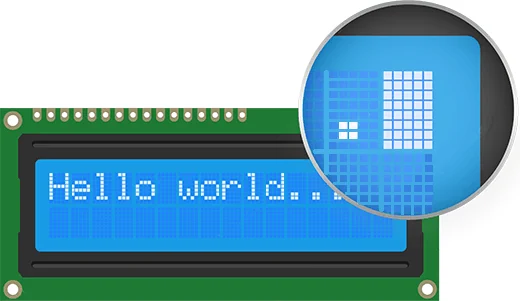
اگر از فاصلهی نزدیکتری به این نمایشگر کاراکتری نگاهی بندازیم مستطیل کوچکی را خواهیم دید که برای نمایشگر کاراکتر مورد استفاده قرار میگیرند. هر یک از این مستطیلها از چندین پیکسل برای نمایش کاراکتر استفاده میکنند. این مستطیلها از تعداد 40 پیکسل به صورت 8 سطر و 5 ستون تشکیل شدهاند.
این نمایشگرها در سایز و اندازههای مختلفی ارائه میشوند. 16*1 و 2*16 و 4*20 با بکگراند آبی و سبز در اختیار کاربران قرار دارد. نکته جالب در مورد این نمایشگرها این است که شما اگر نمایشگری از این دسته کاراکترها نیاز داشته باشید تنها با تغییر جزئی کد و قرار دادن نمایشگر جدید با همان سیم بندیها در محل قبلی از آن استفاده خواهید کرد.
پینهای خروجی نمایشگر کاراکتری
برای راه اندازی این ماژول لازم است که پایههای خروجی این نمایشگر را تا حدودی بشناسیم.
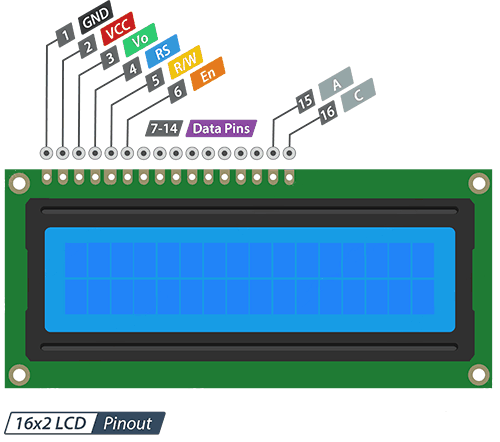
GND این پایه به منفی یا زمین در برد آردوینو متصل میشود.
VCC این پایه به منبع تغذیه DC متصل خواهد شد و ولتاژ مورد نیاز برای راه اندازی این ماژول 5 ولت DC است.
VO (LCD Contrast) این پایه کنتراست و میزان نور بکلایت کریستال مایع را برای نمایش واضحتر کاراکترها بر عهده دارد.
RS (Register Select) این پایه در دو حالت LOW و HIGH دو کاربرد متفاوت دارد. زمانی که پایه در حالت LOW قرار دارد دستوراتی مانند موقعیت کاراکتر و پاک کردن نمایشگر و غیره را انجام میدهد. زمانی که در حالت HIGH قرار میگیرد آماده دریافت اطلاعات میشود. به صورت کلی این پایه جدا کننده دو بخش دستور و اطلاعات در زمان نمایش است.
R/W (Read/Write) این پین برای خواندن/نوشتن روی نمایشگر مورد استفاده قرار میگیرد. گاهی لازم است که اطلاعاتی از روی نمایشگر به پردازنده برگشت داده شود. در بیشتر موارد چون به عنوان یک خروجی نمایشگر از LCD 2*16 استفاده میشود این پایه در حالت LOW قرار میگیرد.
E (Enable) این پین فعال کننده کلی نمایشگر کاراکتری محسوب میشود. زمانی که در حالت LOW قرار گیرد به فرامین ارسال شده به بخش R/S و W/R توجه نمیکند. تنها در زمانی که در حالت HIGH قرار گیرد به اطلاعات و فرامین واکنش نشان خواهد داد.
D0-D7 (Data Bus) از پایه D0 تا پایه D7 که 8 پایه هستند وظیفه ارسال اطلاعات به صورت 8 bit را برعهده دارد. برای مثال اگر بخواهیم حرف A انگلیسی را طبق کدهای ASCII ارسال نماییم به ترتیب اعداد 01000001 را از طریق این 8 پایه جداگانه و همزمان ارسال خواهیم کرد.
A-K (Anode & Cathode) بک لایت LCD را با این قسمت کنترل خواهیم نمود.
پروژه اهم متر دیجیتالی
سلام خدمت دوستان عزیز این پروژه یک اهم متر است که میتواند مقادیر 0.2 تا 20 مگا اهم را اندازه گیری کند . همچنین قابلیت تست اتصال کوتاه و دیود و ترانزیستور را نیز دارد . این اهم متر از atmega8 و lcd 2*16 و تعدادی قطعه دیگر تشکیل شده است . دوستان این م...
مطلب پیشنهادی
تست ال سی دی کاراکتری
یکی از بخش های جالب ال سی دی کاراکتری تست و تنظیم نوردهی پیکسل هاست . برای اینکار ابتدا مدار را طبق تصویر زیر روی برد بورد سوار کنید و تغذیه 5 ولت را وصل کنید. با چرخاندن پتانسیومتر شفافیت پیکسل ها تغییر می کند و از این مورد برای تنظیم خوانایی نمایشگر استفاده می شود.
پایه های ال سی دی دارای دو تغذیه مجزا هستند یکی برای تغذیه خود نمایشکر و یکی هم برای روشن کردن بک لایت نمایشکر . پایه های 1 و 2 برای تغذیه نمایشگر و پایه های 15 و 16 برای روشن کردن نور پس زمینه بکار می روند . توجه داشته باشید بجای پتانسیومتر 10 کیلو می توان از یک مقاومت 220 اهم هم استفاده کرد ولی استفاده از پتانسیومتر به ما کمک می کند با دقت خیلی زیادی شفافیت پیکسل های ال سی دی را تنظیم کنیم .
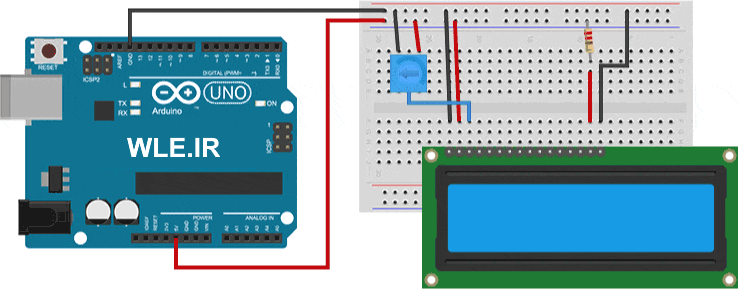
راهاندازی نمایشگر LCD 2*16 با آردوینو
برای راهاندازی این مدار به یک برید بورد پردازنده خانواده آردوینو و ال سی دی 2*16 کاراکتری نیاز خواهیم داشت. ابتدا نمایشگر کاراکتری 2*16 را روی برید بورد نصب نمایید . سپس اتصالات را مطابق شکل زیر انجام دهید.
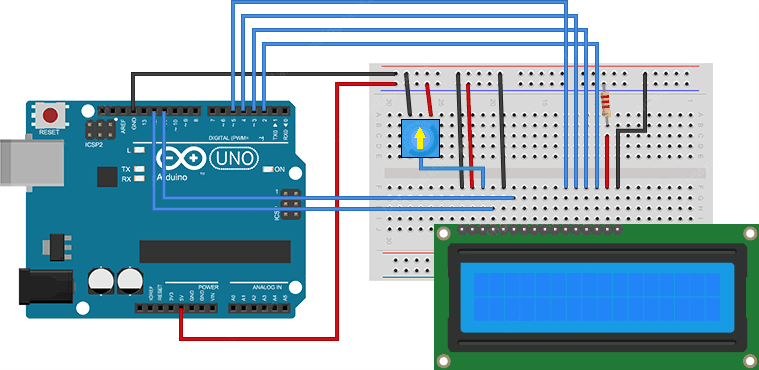
پینهای نمایشگر را مطابق بخش معرفی پینهای خروجی و ورودی به ترتیب زیر نصب نمایید.
- پین شماره یک به منفی یا GND متصل شود.
- پیسن شماره دو به 5V DC روی برد آردوینو متصل شود.
- پتانسیومتری 10 کیلو را که روی برید بورد میبینید یک پایه آن به منفی GND و پایه دیگر آن به +5v DC متصل نمایید. پایه وسطی پتانسیومتر را به پایه سوم نمایشگر VO متصل نمایید.
- پین شماره چهار نمایشگر RS را به دیجیتال پین شماره 12 آردوینو متصل نمایید.
- پین شماره پنج نمایشگر R/W را به منفی یا GND آردوینو متصل نمایید.
- پین شماره شش نمایشگر E را به دیجیتال پین شماره 11 آردوینو متصل کنید.
- پین شماره یازده نمایشگر را یا پایه ( D4 ) را به دیجیتال پین شماره 5 آردوینو متصل کنید.
- پین شماره دوازده نمایشگر را یا پایه ( D5 ) را به دیجیتال پین شماره 4 آردوینو متصل کنید.
- پین شماره سیزده نمایشگر را یا پایه ( D6 ) را به دیجیتال پین شماره 3 آردوینو متصل کنید.
- پین شماره چهارده نمایشگر را یا پایه ( D7 ) را به دیجیتال پین شماره 2 آردوینو متصل کنید.
- پین شماره پانزده نمایشگر را به همراه یک مقاومت کربنی 220 اهم به مثبت 5 ولت DC متصل کنید.
- پین شماره شانزده نمایشگر را به منفی یا GND آردوینو متصل کنید.
تفاوت بین حالت 4 بیتی و 8 بیتی
نمونه کد راهاندازی نمایشگر کاراکتری با آردوینو
کدهای زیر را در محیط برنامه آردوینو خود کپی کرده و روی برد آپلود نمایید. پس از آپلود کدها باید واژه ( hello World ) به نمایش در آید.
// include the library code:
#include <LiquidCrystal.h>
// Creates an LCD object. Parameters: (rs, enable, d4, d5, d6, d7)
LiquidCrystal lcd(12, 11, 5, 4, 3, 2);
void setup()
{
// set up the LCD's number of columns and rows:
lcd.begin(16, 2);
// Clears the LCD screen
lcd.clear();
}
void loop()
{
// Print a message to the LCD.
lcd.print(" Hello world!");
// set the cursor to column 0, line 1
// (note: line 1 is the second row, since counting begins with 0):
lcd.setCursor(0, 1);
// Print a message to the LCD.
lcd.print(" LCD Tutorial");
}